
실시간 PC 온도 확인 방법 총정리: 과열 방지 및 시스템 성능 최적화 가이드
컴퓨터가 갑자기 멈추거나 느려지는 경험을 해보셨나요? 그 원인 중 하나는 바로 과열입니다. 꾸준한 PC 온도 확인은 컴퓨터의 수명을 연장하고 성능 저하를 방지하는 가장 중요한 예방책입니다. 이 글에서는 PC 온도를 실시간으로 확인하는 다양한 방법과 과열 방지 팁을 총정리하여 제공합니다. PC 성능을 최적화하고 갑작스러운 고장을 예방하기 위해 지금 바로 알아보세요!
실시간 PC 온도 확인 방법: 다양한 소프트웨어 활용하기
PC 온도를 실시간으로 확인하는 가장 편리하고 효과적인 방법 중 하나는 다양한 소프트웨어를 활용하는 거예요. 수많은 프로그램들이 존재하지만, 각 프로그램의 특징과 장단점을 이해하고 나에게 맞는 소프트웨어를 선택하는 것이 중요해요. 어떤 프로그램을 선택하든, 정확한 온도 측정과 안정적인 작동을 위해 최신 버전을 사용하는 걸 추천드려요.
다음은 몇 가지 대표적인 PC 온도 모니터링 소프트웨어와 각각의 특징들을 소개해 드릴게요.
1. HWMonitor
HWMonitor는 무료이며, CPU, GPU, 메모리, 하드디스크 등 다양한 하드웨어의 온도와 전압, 팬 속도 등을 실시간으로 정확하게 보여주는 프로그램이에요. 직관적인 인터페이스로 초보자도 쉽게 사용할 수 있다는 장점이 있어요. 다만, 그래프 기능은 다소 부족한 편이에요.
- 장점: 무료, 정확한 측정, 사용 편의성
- 단점: 그래프 기능 미흡
2. AIDA64
AIDA64는 HWMonitor보다 더욱 다양하고 상세한 시스템 정보를 제공하는 유료 프로그램이에요. 온도 모니터링 외에도 시스템 안정성 테스트, 하드웨어 정보 분석 등 다양한 기능을 제공하므로, 시스템 성능을 종합적으로 관리하고 싶은 사용자에게 적합해요. 강력한 그래프 기능을 통해 온도 변화를 시각적으로 확인할 수 있고, 세부적인 설정도 가능해요.
- 장점: 상세한 정보 제공, 강력한 그래프 기능, 시스템 전반 관리 기능
- 단점: 유료 프로그램
3. MSI Afterburner (그래픽카드 온도 중심)
MSI Afterburner는 주로 그래픽카드의 온도와 팬 속도를 모니터링하고 조절하는 데 특화된 프로그램이에요. 오버클럭킹 기능도 제공하여, 그래픽카드의 성능을 끌어올리고 싶은 사용자에게 유용해요. 그래픽카드 온도에 민감한 게이머들에게 추천드리는 프로그램이죠.
- 장점: 그래픽카드 온도 및 팬 속도 제어, 오버클럭킹 기능
- 단점: CPU 등 다른 부품의 온도 모니터링은 부족할 수 있어요.
4. Core Temp (CPU 온도 중심)
Core Temp는 CPU 온도를 중점적으로 보여주는 무료 프로그램이에요. 각 코어의 온도를 개별적으로 확인할 수 있고, 다른 프로그램과 비교했을 때 CPU 온도 측정에 높은 정확도를 자랑해요. CPU 온도 관리에 집중하고 싶다면 이 프로그램을 사용해보는 것을 추천드려요.
- 장점: CPU 온도 측정의 정확성, 각 코어별 온도 표시
- 단점: 다른 하드웨어의 온도 정보는 제공하지 않아요.
어떤 프로그램을 선택하든, 자신의 PC 사양과 사용 목적에 맞는 프로그램을 선택하는 것이 중요해요. 무료 프로그램과 유료 프로그램 모두 각각의 장단점이 있으니, 꼼꼼하게 비교해보고 선택하시는 것을 추천드립니다. 그리고 무엇보다도 중요한 것은 정기적인 PC 온도 확인을 통해 과열을 예방하고 시스템 성능을 최적화하는 것이에요. 온도가 지속적으로 높다면, 쿨러 청소나 써멀구리스 재도포 등의 조치를 취해야 할 수도 있어요.

HWMonitor: 하드웨어 정보의 종합 선물 세트
HWMonitor는 CPU, GPU, 메모리 등 다양한 하드웨어의 온도, 전압, 팬 속도 등을 실시간으로 보여주는 무료 프로그램입니다. 사용법이 간편하고 직관적이어서 초보자도 쉽게 사용할 수 있습니다. 다양한 언어를 지원하며, 세부적인 하드웨어 정보를 확인하고 싶을 때 유용합니다. 설치 과정도 간단하며, 다운로드 후 실행만 하면 바로 사용 가능합니다.
AIDA64: 고급 사용자를 위한 강력한 기능
AIDA64는 HWMonitor보다 더욱 다양하고 상세한 시스템 정보를 제공하는 유료 프로그램입니다. CPU, GPU의 온도는 물론, 메모리 클럭, 전압 등 매우 자세한 정보를 제공하며, 스트레스 테스트 기능을 통해 시스템의 안정성을 점검할 수도 있습니다. 고급 사용자에게 적합하며, 시스템의 성능을 면밀히 분석하고자 할 때 유용합니다. 하지만 무료 버전의 기능이 제한적이므로 유료 버전 구매를 고려해야 합니다.
MSI Afterburner: 게이머를 위한 필수 프로그램
MSI Afterburner는 주로 그래픽 카드(GPU) 온도 확인 및 오버클럭킹에 특화된 프로그램입니다. GPU의 온도, 클럭, 팬 속도를 실시간으로 모니터링하고, GPU의 성능을 조절할 수 있습니다. 게임을 즐기는 사용자에게 유용하며, 게임 중 GPU 온도를 확인하고 과열을 방지하는 데 도움이 됩니다. 다만, CPU 온도 확인 기능은 다른 프로그램에 비해 상대적으로 부족할 수 있습니다.
실시간 PC 온도 확인 방법: BIOS 활용하기
BIOS를 이용하여 PC 온도를 확인하는 방법은 소프트웨어나 운영체제에 비해 간편하지는 않지만, 부팅 과정에서 바로 확인 가능하다는 장점이 있어요. 운영체제가 제대로 작동하지 않더라도 PC의 기본적인 온도 정보를 파악할 수 있다는 점이 중요해요. 단, BIOS에서 제공하는 정보의 종류와 상세도는 메인보드 제조사와 모델에 따라 차이가 있으므로, 본인의 메인보드 설명서를 참고하는 것이 가장 정확해요.
아래 표는 BIOS에서 PC 온도 확인을 위한 일반적인 절차와 주의사항을 정리한 것이에요.
| 단계 | 설명 | 주의사항 |
|---|---|---|
| 1. 컴퓨터 부팅 | 컴퓨터를 켜고 부팅이 시작될 때, BIOS 설정 화면으로 진입하는 키를 누르세요. (일반적으로 Delete, F2. F10. F12 등의 키를 누르면 돼요. 메인보드 제조사 및 모델에 따라 다르니 메인보드 설명서를 확인하세요.) | 부팅 속도가 빠를 경우, 키를 누르는 타이밍을 놓치지 않도록 주의해야 해요! |
| 2. BIOS 설정 화면 진입 | 키를 누르면 BIOS 설정 화면이 나타나요. 화면 구성은 메인보드 모델에 따라 다를 수 있으니, 화면 구성을 꼼꼼히 살펴보는 것이 중요해요. | 잘못된 설정 변경은 시스템에 문제를 일으킬 수 있으므로, 설정 변경 전에 현재 설정을 기록해 두는 것이 좋아요. |
| 3. 온도 정보 찾기 | 대부분의 BIOS는 “Hardware Monitor,” “PC Health Status,” “System Status,” “Sensors” 등의 메뉴 아래에 온도 정보를 제공해요. CPU 온도, GPU 온도, 메인보드 온도 등을 확인할 수 있어요. 메뉴 이름은 메인보드 제조사와 모델에 따라 다르게 표시될 수 있으니 유의하세요. | 온도 정보가 표시되는 단위(섭씨, 화씨)를 확인하고, 정상 범위를 파악하는 것이 중요해요. 메인보드 제조사 웹사이트에서 관련 정보를 찾아볼 수 있어요. |
| 4. 온도 확인 및 해석 | 각 부품의 온도를 확인하고, 메인보드 설명서나 메인보드 제조사 웹사이트에서 제공하는 정상 온도 범위와 비교하여 과열 여부를 판단하세요. | 온도가 정상 범위를 벗어난다면, PC 과열 방지 및 시스템 성능 최적화 팁을 참고하여 문제를 해결하세요. 심각한 과열은 하드웨어 손상으로 이어질 수 있으니 즉시 조치해야 해요. |
| 5. BIOS 설정 종료 | 설정 변경이 완료되면, “Save & Exit” 또는 유사한 메뉴를 선택하여 변경 사항을 저장하고 BIOS 설정을 종료하세요. | 저장하지 않고 종료하면 모든 변경 사항이 저장되지 않아요. |
BIOS를 통해 PC의 온도를 실시간으로 (정확하지는 않더라도) 빠르게 확인하여 과열 문제를 조기에 감지할 수 있어요. 이는 시스템 안정성을 확보하는 데 매우 중요한 첫걸음이에요. 다만, BIOS에서 제공하는 정보는 제한적일 수 있으므로, 더욱 정확한 정보를 위해서는 전용 소프트웨어를 활용하는 것을 권장해요. BIOS는 초기 진단 및 응급 상황 대처에 유용하다는 점을 기억하세요.
실시간 PC 온도 확인 방법: 운영체제 내장 기능 활용하기 – Windows와 macOS 분석
윈도우와 맥OS, 각 운영체제가 제공하는 내장 기능을 활용하여 PC 온도를 확인하는 방법을 자세히 알아볼까요? 다양한 소프트웨어를 설치하지 않고도 간단하게 확인할 수 있는 방법들이 있으니, 집중해주세요!
Windows의 경우:
Windows에는 직접적인 온도 확인 기능이 내장되어 있지 않아요. 하지만, 자세한 시스템 정보를 제공하는 도구를 활용하면 간접적으로 온도를 추측할 수는 있답니다. 정확한 수치를 얻기는 어렵지만, 과열 여부를 대략적으로 파악하는데 도움이 될 거예요.
작업 관리자 활용:
- 작업 관리자(Ctrl+Shift+Esc)를 실행해 주세요.
- “성능” 탭을 클릭하세요.
- CPU, GPU 사용률을 확인하세요. 사용률이 100%에 가깝고, 동시에 PC가 느려진다면 과열 가능성이 높아요. 이는 정확한 온도가 아니지만, 경고 신호로 활용할 수 있답니다.
- 팬 속도도 확인해 보세요. 팬이 최대로 회전한다면, 시스템이 과열 상태에 근접했을 가능성이 있어요.
명령 프롬프트 활용 (고급 사용자):
- 명령 프롬프트(cmd)를 관리자 권한으로 실행하세요.
wmic sensors list full명령어를 입력하고 Enter를 누르세요.- 출력 결과에서 온도 관련 정보를 찾아볼 수 있어요. 단, 모든 시스템에서 온도 정보를 제공하는 것은 아니고, 정보의 정확성도 제한적이라는 점을 기억해주세요. 전문적인 소프트웨어를 사용하는 것을 권장드려요.
macOS의 경우:
macOS는 Windows보다 온도 정보에 직접적으로 접근하기 어려워요. 하지만, 시스템 모니터링 도구를 통해 간접적인 정보를 얻을 수 있습니다.
- 활동 모니터 활용:
- 활동 모니터를 실행해 주세요. (Spotlight 검색 활용)
- CPU, 메모리, 디스크 사용량을 확인하세요. CPU 사용률이 지속적으로 높고, 동시에 팬 소리가 커진다면 과열 가능성을 의심해 볼 수 있어요. 다만, 정확한 온도 수치는 확인할 수 없답니다.
중요한 점: 운영체제 내장 기능은 실시간 PC 온도를 정확하게 측정하는 데 한계가 있어요. 정확한 온도 모니터링과 과열 방지를 위해서는 전용 모니터링 소프트웨어를 사용하는 것이 가장 효과적입니다. 내장 기능은 보조적인 수단으로 활용하는 것이 좋겠죠?
요약:
Windows와 macOS 모두 내장 기능만으로는 정확한 실시간 PC 온도를 확인하는 데 어려움이 있어요. 작업 관리자나 활동 모니터를 통해 CPU 사용률과 팬 속도 등을 확인하여 간접적으로 과열 여부를 추측할 수 있지만, 정확한 온도 측정을 위해서는 전문 소프트웨어를 사용할 것을 추천드려요. 항상 PC의 상태를 주의 깊게 관찰하고, 과열을 방지하는 것이 중요합니다!
✅ 과열로 인한 PC 고장? CPU 온도 실시간 확인하고 문제 해결하세요! 성능 최적화 팁도 얻어가세요!
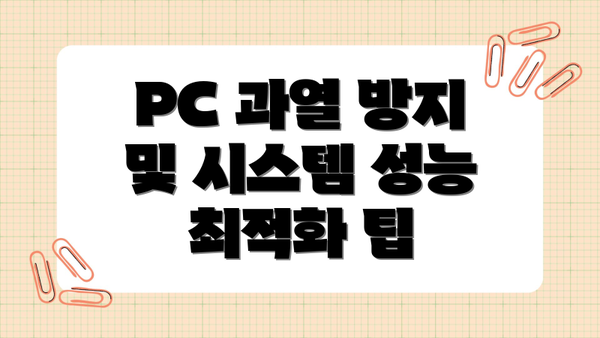
PC 과열 방지 및 시스템 성능 최적화 팁
PC 과열은 시스템 성능 저하 및 고장의 주요 원인입니다. 다음 팁들을 활용하여 PC 과열을 방지하고 시스템 성능을 최적화해보세요.
- 정기적인 청소: 컴퓨터 내부의 먼지를 주기적으로 제거합니다. 먼지는 열 발산을 방해하여 과열을 유발합니다.
- 적절한 환기: 컴퓨터 주변에 충분한 공간을 확보하여 공기 순환을 원활하게 합니다. 컴퓨터 케이스의 흡기구와 배기구가 막히지 않도록 주의해야 합니다.
- 쿨러 관리: CPU 쿨러와 케이스 팬이 제대로 작동하는지 확인하고, 필요에 따라 교체 또는 청소를 합니다.
- 소프트웨어 최적화: 불필요한 프로그램을 제거하고, 백그라운드에서 실행되는 프로그램의 수를 줄입니다.
- 오버클럭킹 주의: 오버클럭킹은 성능 향상을 가져오지만, 과열의 위험을 증가시킵니다. 안정적인 오버클럭킹 설정을 유지하고 온도를 꾸준히 모니터링해야 합니다.

요약 정리: PC 온도 관리, 이것만 기억하세요!
자, 지금까지 PC 온도 확인 방법과 과열 방지, 성능 최적화 팁에 대해 알아보았어요. 다양한 방법들이 있었죠? 조금 복잡하게 느껴지셨을 수도 있지만, 핵심만 잘 정리하면 어렵지 않아요! PC의 건강과 성능 유지를 위해 꼭 기억해야 할 내용들을 간결하게 정리해 드릴게요.
소프트웨어 활용: HWMonitor, Core Temp, MSI Afterburner 등 다양한 무료 프로그램들을 통해 CPU, GPU 등 부품별 온도를 실시간으로 편리하게 확인할 수 있어요. 각 프로그램의 장단점을 비교해 자신에게 맞는 프로그램을 선택하는 것이 중요해요. 특히, 실시간 모니터링 기능을 통해 온도 변화를 꾸준히 관찰하는 것이 매우 중요해요.
BIOS 활용: 부팅 시 BIOS 설정 화면에서도 CPU 온도를 확인할 수 있어요. 소프트웨어 설치 없이 간편하게 확인 가능하지만, 실시간 모니터링은 어려워요. 주로 문제 발생 시 초기 진단 목적으로 활용하면 좋겠죠?
운영체제 내장 기능: Windows 시스템 정보나 명령 프롬프트를 통해서도 CPU 온도를 확인할 수 있지만, 세부적인 정보를 얻기엔 부족하고 불편할 수 있어요. 간단한 확인 용도로만 사용하는 것을 추천드려요.
PC 과열 방지 및 성능 최적화: 과열 방지를 위해선 먼지 청소, 쿨러 관리, 적절한 공기 순환 등이 중요해요. 또한, 불필요한 프로그램 종료, 백그라운드 작업 관리 등을 통해 시스템 부하를 줄이는 것도 잊지 마세요. 필요에 따라 서멀 컴파운드 재도포도 고려해볼 수 있고요.
| 확인 방법 | 장점 | 단점 | 추천 대상 |
|---|---|---|---|
| 소프트웨어 활용 | 실시간 모니터링, 상세 정보 제공 | 프로그램 설치 필요 | 일반 사용자, 상세 모니터링 필요자 |
| BIOS 활용 | 소프트웨어 설치 불필요, 간편 확인 | 실시간 모니터링 불가, 정보 제한적 | 문제 발생 시 초기 진단 필요자 |
| 운영체제 내장 기능 | 별도 프로그램 불필요 | 정보 부족, 불편한 사용 방식 | 간단한 온도 확인 필요자 |
정리하자면: PC 온도를 꾸준히 확인하고, 과열 방지 및 성능 최적화를 위한 노력을 지속하는 것이 PC의 수명 연장과 최상의 성능 유지에 결정적이에요.
결론: PC의 건강을 지키세요!
PC의 안정적인 작동과 성능 유지를 위해서는 실시간 온도 모니터링과 정기적인 관리가 필수입니다. 오늘 알려드린 방법들을 활용하여 PC 온도를 꼼꼼하게 체크하고, 과열 방지 및 성능 최적화 팁들을 실천해 보세요. 작은 노력이 여러분의 소중한 PC를 오랫동안 건강하게 유지하는 데 큰 도움이 될 거예요. 지금 바로 PC의 온도를 확인해보시고, 필요한 관리를 시작해보시는 건 어떠세요? 더 궁금한 점이 있으시면 언제든지 댓글 남겨주세요!
결론: PC 온도 관리, 시스템 건강의 지름길입니다.
자, 이제까지 실시간 PC 온도 확인 방법과 과열 방지 및 시스템 성능 최적화 팁에 대해 자세히 알아보았어요. 소프트웨어를 이용한 간편한 모니터링부터 BIOS 설정을 통한 세부 조정, 그리고 운영체제 내장 기능 활용까지 다양한 방법들을 살펴보았죠. 어떤 방법을 선택하든, 중요한 것은 정기적인 PC 온도 확인을 통해 과열을 예방하고 시스템 성능을 최대한 유지하는 것이에요.
PC 온도 관리가 왜 중요할까요? 단순히 불편함을 넘어, 과열은 부품 손상으로 이어져 막대한 수리 비용을 발생시키거나, 심지어는 시스템 전체의 고장까지 야기할 수 있답니다. 게임을 즐기는 분들이라면, 갑작스러운 프레임 드롭이나 게임 실행 불가 등의 문제를 경험해보셨을 거예요. 이 모든 문제의 근본 원인 중 하나가 바로 과열일 가능성이 높아요.
어떤 방법이 가장 효과적일까요? 사실 정답은 없어요. 자신의 PC 사양과 편의성에 맞춰 선택하는 것이 중요해요. 하드웨어에 대한 이해도가 높다면 BIOS 설정을 통해 직접 제어하는 방법도 좋지만, 간편하게 관리하고 싶다면 HWMonitor나 MSI Afterburner같은 소프트웨어를 활용하는 것이 더 효율적일 수 있답니다. 참고로, 윈도우의 작업관리자도 기본적인 온도 정보를 제공하니, 간단한 확인에는 충분히 사용 가능해요.
PC를 오랫동안 안정적으로 사용하고 싶다면, 다음과 같은 꾸준한 노력이 필요해요.
- 정기적인 온도 확인: 주 1회 이상, 혹은 게임이나 고사양 작업 후에는 반드시 온도를 체크해주세요.
- 과열 방지 팁 실천: 적절한 쿨링 시스템 관리(팬 청소, 써멀구리스 재도포 등)는 필수랍니다. 케이스 내부 공기 순환도 중요하니, 케이스 내부 구조를 알아보세요.
- 소프트웨어 활용: 실시간 모니터링 소프트웨어를 사용하여 온도 변화를 지속적으로 관찰하고, 필요시 경고 설정을 해두면 안전하게 PC를 관리할 수 있어요.
- 시스템 최적화: 불필요한 프로그램 제거, 정기적인 시스템 정리 등을 통해 시스템 부하를 줄여 과열을 예방할 수 있답니다.
결론적으로, PC 온도 관리는 단순한 유지보수가 아니라, PC의 수명과 성능을 좌우하는 중요한 요소에요. 오늘 배운 방법들을 활용하여 PC를 건강하게 관리하고, 항상 최상의 성능으로 즐겁게 사용하시길 바랍니다. 더 궁금한 점이 있다면 언제든지 댓글을 남겨주세요!
자주 묻는 질문 Q&A
Q1: PC 온도를 실시간으로 확인하는 가장 좋은 방법은 무엇인가요?
A1: 다양한 소프트웨어(HWMonitor, AIDA64. MSI Afterburner, Core Temp 등)를 활용하는 것이 가장 효과적입니다. 각 프로그램의 장단점을 비교하여 PC 사양과 사용 목적에 맞는 프로그램을 선택하세요.
Q2: BIOS를 이용해서 PC 온도를 확인할 수 있나요?
A2: 네, BIOS 설정 화면에서 “Hardware Monitor” 등의 메뉴를 통해 CPU 온도 등을 확인할 수 있습니다. 하지만 실시간 모니터링은 어렵고 정보가 제한적일 수 있습니다. 초기 진단 목적으로 활용하는 것이 좋습니다.
Q3: Windows 운영체제에서 PC 온도를 확인하는 방법은 무엇인가요?
A3: Windows 작업 관리자의 “성능” 탭이나 명령 프롬프트(cmd)를 통해 간접적으로 온도 정보를 확인할 수 있지만, 정확한 온도 측정에는 한계가 있습니다. 정확한 온도 모니터링을 위해서는 전용 소프트웨어를 사용하는 것이 좋습니다.
이 콘텐츠의 무단 사용은 저작권법에 위배되며, 이를 위반할 경우 민사 및 형사상의 법적 처벌을 받을 수 있습니다. 무단 복제, 배포를 금지합니다.
※ 면책사항: 위 본문 내용은 온라인 자료를 토대로 작성되었으며 발행일 기준 내용이므로 필요 시, 최신 정보 및 사실 확인은 반드시 체크해보시길 권장드립니다.

